Formatear los contenedores de componentes para diferentes tamaños de pantalla
Introducción
En este tutorial, aprenderá a personalizar una aplicación DOM virtual de Oracle JavaScript Extension Toolkit (Oracle JET) para admitir diferentes tamaños de pantalla mediante clases de ayuda de Oracle JET.
Puede utilizar clases auxiliares de Oracle JET para definir condiciones para varios tamaños de pantalla. En un diseño flexible, un elemento de un contenedor crece o se reduce para llenar el espacio del contenedor. Oracle JET proporciona clases de estilo para pantallas pequeñas, medianas, grandes y extra grandes. Puede definir el ancho mínimo de pantalla asignado para el contenido especificando el número de columnas lógicas de 1 a 12 que el contenido debe utilizar para el tamaño de pantalla seleccionado. Si elige un tamaño de pantalla pero omite una condición de tamaño de pantalla más grande, la condición se aplica al tamaño de pantalla seleccionado y a todos los tamaños de pantalla más grandes. Si selecciona un tamaño de pantalla al especificar la palabra clave only en la condición, la condición solo se aplica a ese tamaño de pantalla. Mediante el uso de clases auxiliares en su aplicación DOM virtual, puede controlar la visualización y alineación del texto y los elementos, personalizar el relleno alrededor de los paneles y establecer columnas para diferentes tamaños de pantalla.

Objetivos
En este tutorial, agregará clases auxiliares a su aplicación DOM virtual para especificar la alineación del texto, agregar relleno a los paneles y establecer columnas para diferentes tamaños de pantalla.
Requisitos
- Un entorno de desarrollo configurado para crear aplicaciones DOM virtuales de Oracle JET que incluye una instalación de Node.js
- Navegador web de Google Chrome instalado y configurado como navegador web predeterminado
- Acceso al Cuaderno de recomendaciones para desarrolladores de Oracle JET
- Finalización del tutorial anterior en esta ruta de aprendizaje, Adición de contenedores a la aplicación Oracle JET Virtual DOM
Tarea 1: Agregar una clase auxiliar para la alineación de contenido
Modifique el posicionamiento del contenido en el componente Contenedor de actividad especificando una clase auxiliar de Oracle JET en el elemento div para ajustar la alineación del contenido al utilizar un tamaño de pantalla pequeño.
-
Abra el libro de cocina de Oracle JET y haga clic en Marco en la barra de menús. A continuación, haga clic en Utilidades de CSS, haga clic en Diseño y seleccione la demostración de Fin de texto en la barra lateral.
-
En la demostración de Oracle JET Cookbook para Text End, descubra cómo puede implantar la clase de estilo
oj-sm-only-text-align-endpara alinear el contenido de texto al final de una pantalla pequeña. Para mostrar una pantalla pequeña, haga clic en el icono Retrato de teléfono y vea el comportamiento ajustable de Fin de alineación. -
Navegue hasta el directorio
JET-Virtual-DOM-app/src/components/Activityy abra el archivoActivityContainer.tsxen un editor. -
En la definición de la función
ActivityContainer, busquedivdondeid="activitiesContainer"y agregue la clase de estilo de ayuda ajustableoj-sm-only-text-align-end.<div id="activitiesContainer" class="oj-flex-item oj-bg-info-30 oj-sm-only-text-align-end"> -
Guarde y cierre el archivo.
Tarea 2: Agregar clases auxiliares para relleno
Agregue relleno al componente de contenedor principal 2 y sus componentes secundarios, el contenedor de artículos de actividad y el contenedor de detalles de artículos, mediante las clases de estilo de espaciado ajustable de Oracle JET. Cuando se especifica la clase de espaciado ajustable en un elemento principal div, el estilo de relleno se aplica a todos los elementos secundarios div de ese elemento principal.
-
Abra el libro de cocina de Oracle JET y haga clic en Marco en la barra de menús. A continuación, haga clic en Utilidades de CSS, haga clic en Márgenes y relleno y seleccione la demostración de Espacio ajustable en la barra lateral.
-
En la demostración de Oracle JET Cookbook para Espacio ajustable, aprenderá a implementar las clases de espaciado ajustable para agregar relleno a los contenedores en varios tamaños de pantalla.
-
Navegue hasta el directorio
JET-Virtual-DOM-app/src/componentsy abra el archivoParentContainer2.tsxen un editor. -
En la definición de función
ParentContainer2, busquedivdondeid="parentContainer2"y agregue la clase de espaciado ajustableoj-lg-padding-6x-horizontal.<div id="parentContainer2" class="oj-flex oj-flex-item oj-panel oj-bg-danger-30 oj-lg-padding-6x-horizontal"> -
Navegue hasta el directorio
JET-Virtual-DOM-app/src/components/Activityy abra el archivoActivityContainer.tsxen un editor. -
En la definición de función
ActivityContainer, busquedivdondeid="activitiesContainer"y agregue la clase de espaciado ajustableoj-sm-padding-4x-start.<div id="activitiesContainer" class="oj-flex-item oj-bg-info-30 oj-sm-only-text-align-end oj-sm-padding-4x-start"> -
Navegue hasta el directorio
JET-Virtual-DOM-app/src/components/ActivityItemy abra el archivoActivityItemContainer.tsxen un editor. -
En la definición de función
ActivityItemContainer, busquedivdondeid="activityItemsContainer"y agregue la clase de estilo de espaciado ajustableoj-sm-padding-4x-start.<div id="activityItemsContainer" class="oj-flex-item oj-bg-success-20 oj-sm-padding-4x-start"> -
Navegue hasta el directorio
JET-Virtual-DOM-app/src/components/ItemDetaily abra el archivoItemDetailContainer.tsxen un editor. -
En la definición de función
ItemDetailContainer, busquedivdondeid="itemDetailsContainer"y agregue la clase de estilo de espaciado ajustableoj-sm-padding-4x-start.<div id="itemDetailsContainer" class="oj-flex-item oj-bg-neutral-30 oj-sm-padding-4x-start"> -
Guarde y cierre los archivos abiertos.
Tarea 3: Definir columnas para diferentes tamaños de pantalla
Especifique las clases de estilo de diseño de cuadrícula de Oracle JET en los elementos div del contenedor de los componentes. Estas clases de estilo permiten definir el ancho mínimo de columna que se asigna a los contenedores en el tamaño de pantalla especificado.
-
Abra el libro de cocina de Oracle JET y haga clic en Diseño y navegación en la barra de menús. A continuación, haga clic en Cuadrícula y seleccione la demostración Básica en la barra lateral.
-
En la demostración de Oracle JET Cookbook para las clases de diseño de cuadrícula con capacidad de respuesta, obtenga información sobre el concepto de una cuadrícula de 12 columnas y cómo puede implantar estas clases de estilo para agregar un comportamiento con capacidad de respuesta para diferentes tamaños de pantalla a la aplicación DOM virtual.
-
Navegue hasta el directorio
JET-Virtual-DOM-app/src/components/Activityy abra el archivoActivityContainer.tsxen un editor. -
En la definición de función
ActivityContainer, busquedivdondeid="activitiesContainer"y agregue las clases de estilo de tamañooj-md-4yoj-sm-12que especifican el número mínimo de columnas para diferentes tamaños de pantalla.<div id="activitiesContainer" class="oj-flex-item oj-bg-info-30 oj-sm-only-text-align-end oj-sm-padding-4x-start oj-md-4 oj-sm-12">La clase
oj-sm-12hace que el contenedordivtenga 12 columnas de ancho en una pantalla pequeña yoj-md-4hace que el contenedordivtenga cuatro columnas de ancho cuando está en tamaños de pantalla medianos o más grandes.Guarde el archivo. Su código debe tener un aspecto similar a
activity-container-tsx.txt. -
Vaya al directorio
JET-Virtual-DOM-app/src/components/ActivityItemy abraActivityItemContainer.tsxen un editor. Endiv, dondeid="activityItemsContainer", agregue las clases de estilooj-md-6yoj-sm-12.<div id="activityItemsContainer" class="oj-flex-item oj-bg-success-20 oj-sm-padding-4x-start oj-md-6 oj-sm-12">Guarde el archivo. Su código debe tener un aspecto similar a
activity-item-container-tsx.txt. -
Vaya al directorio
JET-Virtual-DOM-app/src/components/ItemDetaily abraItemDetailContainer.tsxen un editor. Endiv, dondeid="itemDetailsContainer", agregue las clases de estilooj-md-6yoj-sm-12.<div id="itemDetailsContainer" class="oj-flex-item oj-bg-neutral-30 oj-sm-padding-4x-start oj-md-6 oj-sm-12">Guarde el archivo. Su código debe tener un aspecto similar a
item-detail-container-tsx.txt. -
En el directorio
JET-Virtual-DOM-app/src/components, abraParentContainer2.tsxen un editor. Endiv, dondeid="parentContainer2", agregue las clases de estilooj-md-8yoj-sm-12.<div id="parentContainer2" class="oj-flex oj-flex-item oj-panel oj-bg-danger-30 oj-lg-padding-6x-horizontal oj-md-8 oj-sm-12">Guarde el archivo. Su código debe tener un aspecto similar a
parent-container2-tsx.txt.
Tarea 4: Ejecución de la aplicación DOM virtual
-
En la ventana de terminal, cambie al directorio
JET-Virtual-DOM-appy ejecute la aplicación DOM virtual.npx ojet serveLas herramientas de Oracle JET ejecutan la aplicación DOM virtual en el explorador web local.
-
Haga clic con el botón derecho en la página y seleccione Inspeccionar para abrir la vista de página en las herramientas de desarrollador.
-
En la barra de herramientas de Chrome DevTools, haga clic en
 para cambiar al modo de dispositivo.
para cambiar al modo de dispositivo.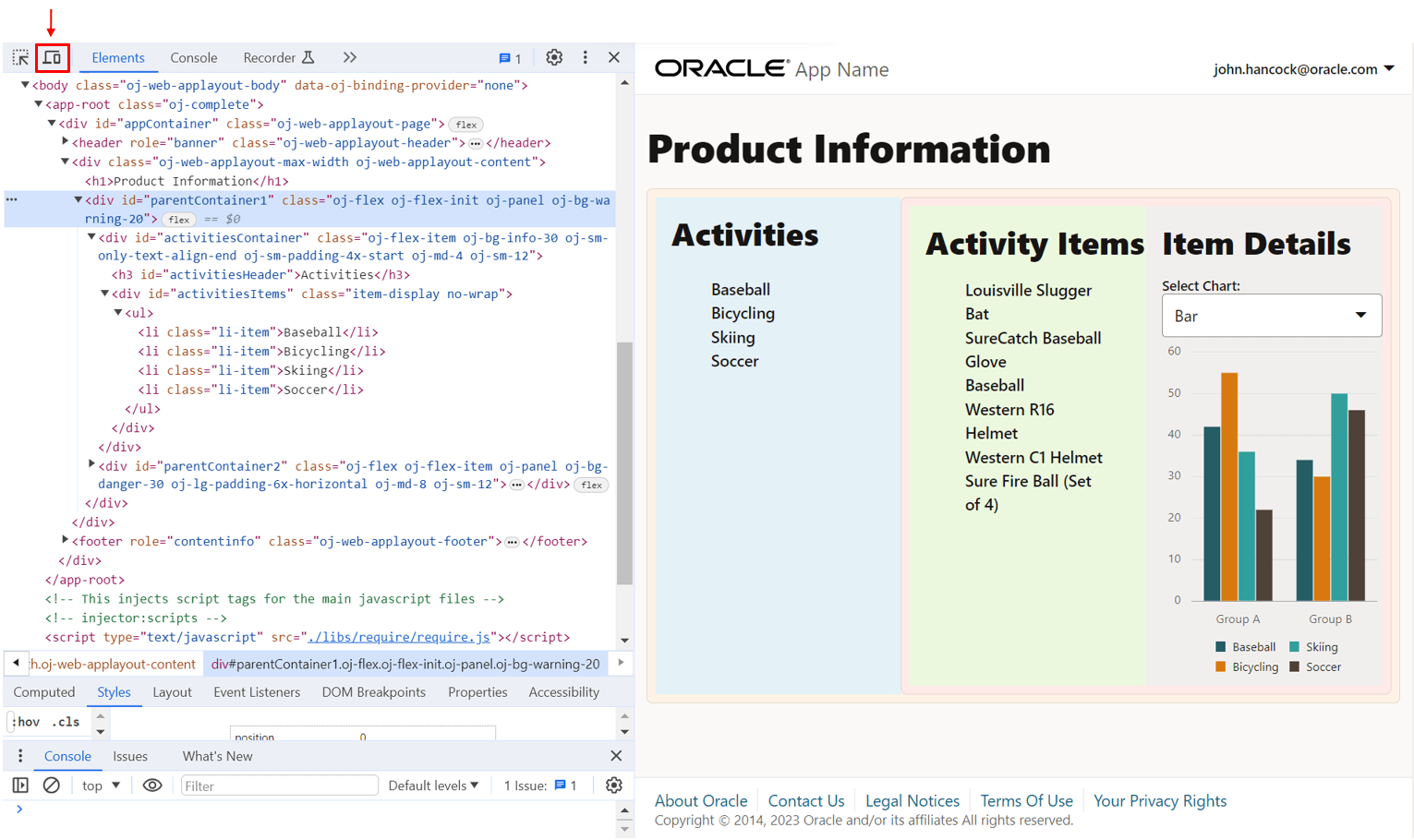
-
A continuación, seleccione un dispositivo con un tamaño de pantalla pequeño, como el Pixel 7, en el menú desplegable Dimensiones para verificar los cambios de alineación de contenido de la lista de actividades y la cabecera en el componente Contenedor de actividades.
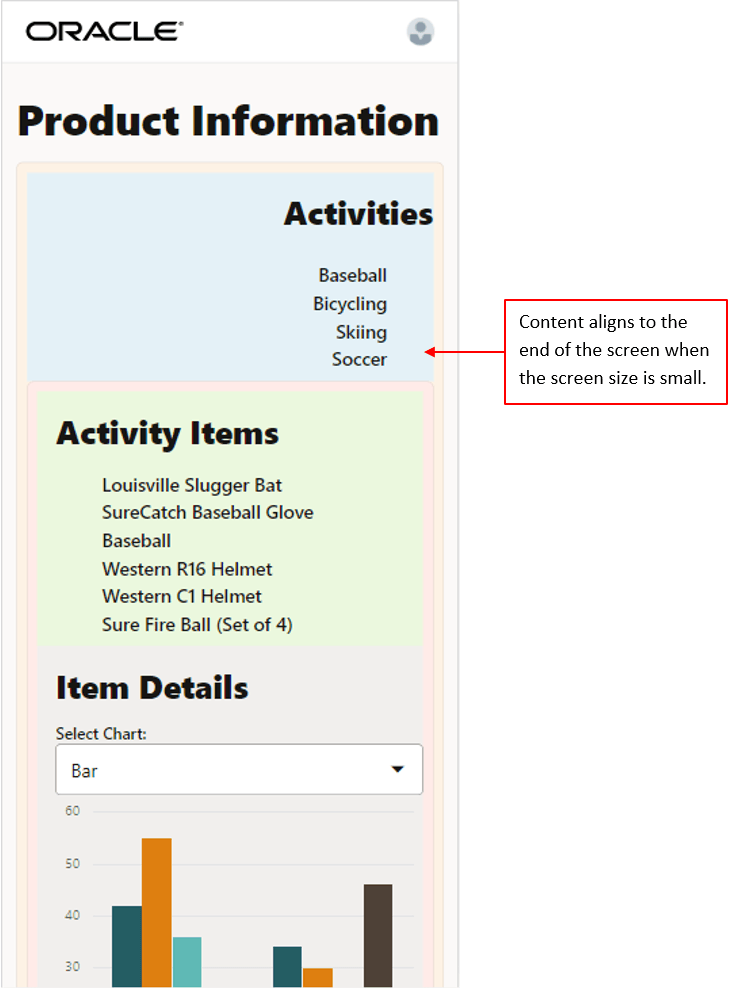
-
Cierre la ventana o el separador del explorador que muestra la aplicación DOM virtual en ejecución.
-
En la ventana de terminal, pulse Ctrl+C y, si se le solicita, introduzca
ypara salir del trabajo por lotes de herramientas de Oracle JET.
Siguiente paso
Continúe con el siguiente tutorial de este módulo.
Este tutorial forma parte del módulo Responsive Design.
- Adición de Contenedores a la Aplicación Oracle JET Virtual DOM
- Formatear los contenedores para la aplicación Oracle JET Virtual DOM
- Mostrar u ocultar contenido en la aplicación Oracle JET Virtual DOM
- Prueba de la aplicación Oracle JET Virtual DOM en diferentes tamaños de pantalla
Puede volver a la página principal de la ruta de aprendizaje de DOM virtual para acceder a todos los módulos de creación de aplicaciones de DOM virtuales.
Más recursos de aprendizaje
Explore otros laboratorios en docs.oracle.com/learn o acceda a más contenido de aprendizaje gratuito en el canal YouTube de Oracle Learning. Además, visite education.oracle.com/learning-explorer para convertirse en un explorador de Oracle Learning.
Para obtener documentación sobre el producto, visite Oracle Help Center.
Format the component containers for different screen sizes
F74310-02